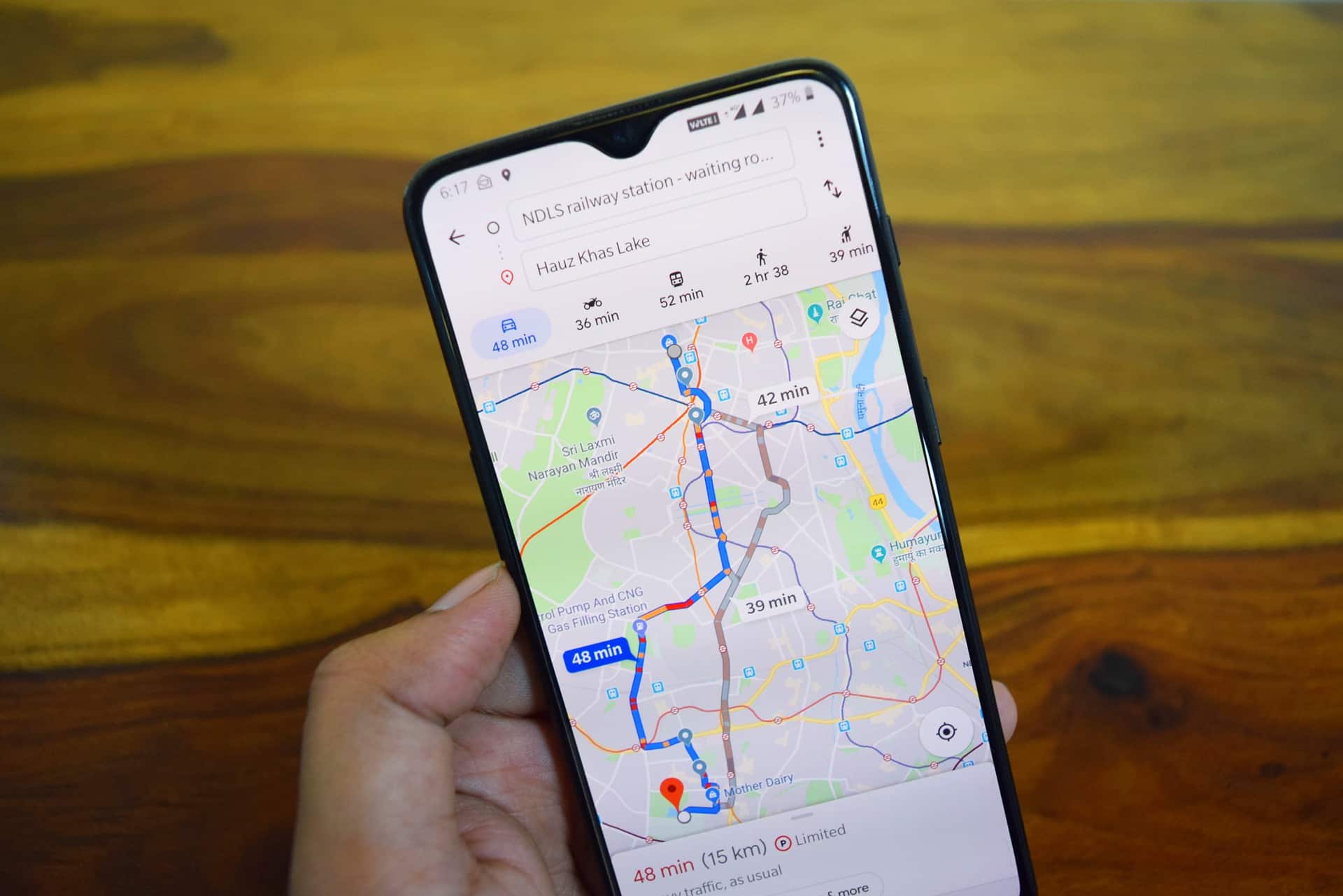Vous partez pour un long trajet en voiture? Que vous soyez au fond d’un parc national ou que vous soyez simplement sur une autoroute au milieu de nulle part, vous n’avez peut-être pas de signal cellulaire. Voici comment votre iPhone peut continuer à vous donner des instructions pendant que vous êtes hors réseau.
Le problème: Pas de navigation hors ligne dans Apple Maps
Des années après son lancement brutal, Apple Maps est une application de carte étonnamment solide. Mais l’application de cartes intégrée à l’iPhone a une grande omission: Il n’y a aucun moyen de télécharger des cartes pour une utilisation hors ligne.
Si vous commencez à naviguer vers un emplacement alors que vous avez un signal, les cartes peuvent vous aider à y arriver de manière transparente, même si votre signal tombe en cours de route. Cependant, si vous essayez de recommencer à naviguer lorsque vous n’avez pas de signal de données, les cartes ne vous aideront pas.
Cela rend les cartes particulièrement inutiles pour sortir de nombreux parcs nationaux, par exemple. Ça peut t’y amener, mais ça ne peut pas te ramener.
Pour contourner ce problème, vous aurez besoin d’une application de carte alternative vers laquelle vous vous tourner lorsque vous n’avez pas de signal de données.
Erreur de recherche hors ligne Apple Maps sur un iPhone.
Option 1: Téléchargez d’énormes cartes Hors Ligne ICI WeGo
Il existe de nombreuses applications de carte hors ligne pour iPhone. Nous aimons ICI WeGo. Il est gratuit, fonctionne avec Apple CarPlay et vous permet de télécharger d’énormes zones cartographiques. Vous pouvez télécharger une carte de l’ensemble des États-Unis, par exemple, ou télécharger un ou plusieurs états. Vous pouvez également télécharger des cartes d’autres pays entiers. (Une carte de l’ensemble des États-Unis utilise environ 7,83 Go de stockage sur un iPhone.)
Ce n’est pas seulement une carte de base qui montre votre position — vous pouvez demander ICI à WeGo les directions de navigation et rechercher des lieux et des points d’intérêt sur la carte, le tout entièrement hors ligne.
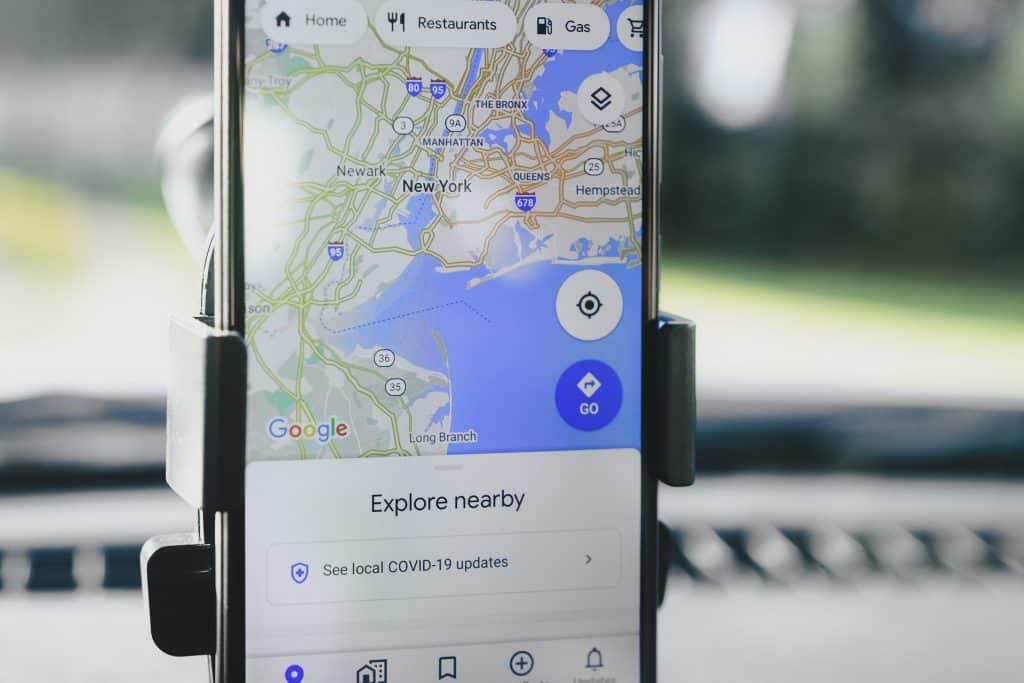
Même si vous préférez Apple Maps, c’est une bonne idée d’avoir une application de sauvegarde comme celle-ci lorsque vous voyagez sur de longues distances. Si les données cellulaires ne sont pas disponibles, vous pourrez vous tourner vers vos cartes hors ligne.
Pour utiliser cette fonctionnalité, téléchargez l’application et lancez-la. Ouvrez le panneau en bas de l’écran, appuyez sur “Gérer les cartes”, faites défiler vers le bas et appuyez sur “Télécharger de nouvelles cartes. »Vous pouvez ensuite choisir un continent et un pays pour lesquels vous souhaitez télécharger des cartes.
VOICI des cartes WeGo sur un iPhone montrant des cartes hors ligne.
Option 2: Télécharger des zones hors ligne dans Google Maps
Contrairement à Apple Maps, Google Maps propose des cartes hors ligne dans son application iPhone. Ce n’est cependant pas aussi complet qu’ici WeGo: vous ne pouvez télécharger que des zones plus petites, et Google Maps insiste pour télécharger régulièrement des mises à jour pour elles. Cependant, Google Maps vous permettra de rechercher des endroits sur la carte hors ligne et vous donnera également des instructions de navigation.
Malgré ces limitations, cette fonctionnalité est toujours très utile. Après tout, Google Maps est une application de cartes solide. Il est donc particulièrement utile pour télécharger votre ville et la région voisine ou une région dans laquelle vous voyagez. Cependant, ce n’est pas idéal pour un long voyage sur la route, et il n’y a certainement aucun moyen de télécharger un pays entier à la fois.
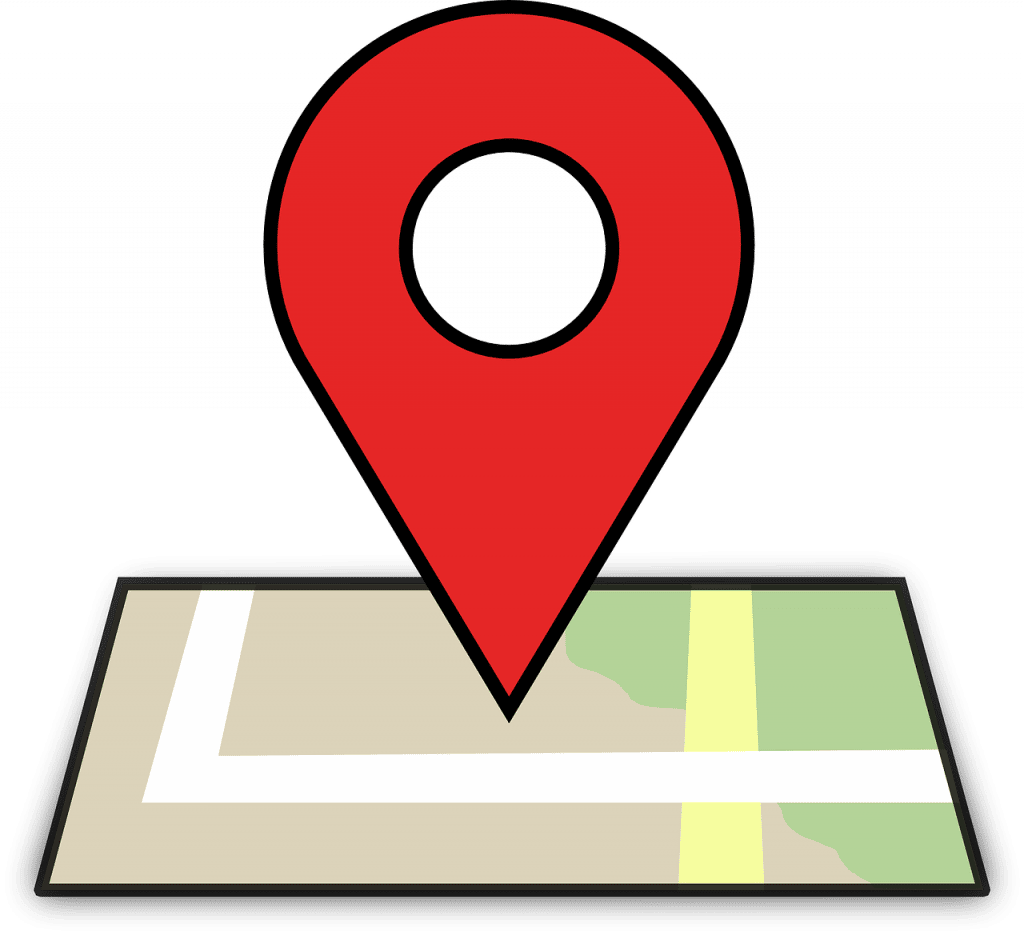
Pour utiliser Google Maps hors ligne sur un iPhone, téléchargez l’application Google Maps et lancez-la. Appuyez sur l’icône de votre profil dans le coin supérieur droit de l’écran et appuyez sur “Cartes hors ligne.“À partir de là, vous pouvez appuyer sur ”Sélectionnez votre propre carte » et zoomer ou dézoomer pour choisir une zone spécifique de Google Maps que vous souhaitez télécharger pour une utilisation hors ligne. Répétez ce processus pour télécharger plusieurs zones cartographiques.
Ce ne sont pas les seuls moyens d’obtenir des cartes hors ligne, bien sûr. Vous trouverez de nombreuses autres applications de carte hors ligne dans l’App Store de l’iPhone. Nous souhaitons simplement qu’Apple fournisse un moyen décent d’utiliser Apple Maps lorsque votre iPhone est coupé d’Internet.